Los teléfonos inteligentes son uno de los dispositivos más potentes que tenemos hoy en día, y los iPhones son sin duda los mejores. Usamos nuestros iPhones todo el día de muchas formas. Los utilizamos para leer noticias y libros, ver videos, contactar a personas y mucho más.
Pero es realmente molesto cuando estás leyendo algo y la pantalla de tu teléfono se apaga. Hoy te ayudaré a descubrir cómo lidiar con la función de apagado automático de la pantalla del iPhone de 5 formas diferentes.
Parte 1: Despierte su teléfono potenciándolo
Los iPhones con versión iOS 10 o superior tienen una función llamada Despertar Potenciado. Esta función detecta el movimiento del teléfono.
Cuando levantas el teléfono en tu mano, lo sacas de un escritorio o lo sacas de tu bolsa o bolsillo, estos sensores se activan. Y a su vez, activan o encienden la pantalla automáticamente.
Para habilitar esta función en tu iPhone:
Paso 1 – Abre Configuración.
Paso 2 – Toca Pantalla y brillo.
Paso 3 – Encontrarás un botón de alternancia. Actívalo para activar la función de Despertar al levantar.
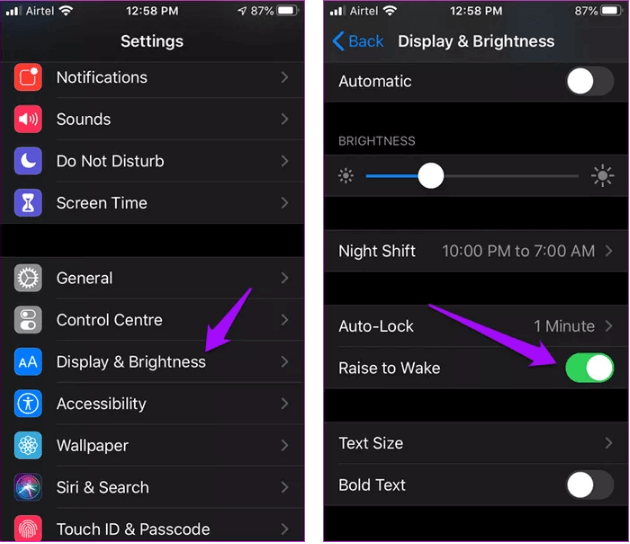
cómo evitar que el iPhone se bloquee al levantarlo
Ahora, cada vez que los sensores de tu teléfono detecten movimiento humano, encenderán la pantalla del teléfono.
Parte 2: Use la configuración del iPhone para evitar bloqueos
También puedes usar la configuración para evitar que la pantalla de tu iPhone se apague y se bloquee. Puedes hacer esto desactivando la función de Bloqueo automático.
Para desactivar el Bloqueo automático:
Paso 1 – En tu teléfono, abre Configuración.
Paso 2 – Toca Pantalla y brillo.
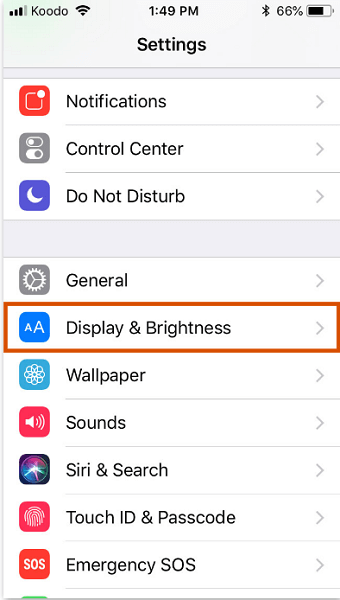
cómo evitar que el iPhone se bloquee pantalla y brillo
Paso 3 – Elije Bloqueo automático para abrir sus ajustes.
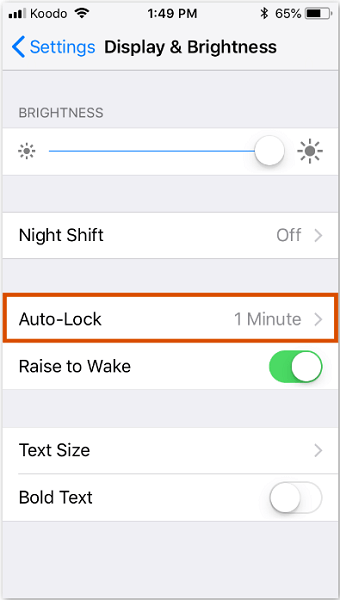
cómo evitar que el iPhone se bloquee ajustes de bloqueo automático
Paso 4 – Cambia la configuración de Bloqueo automático a jamás.
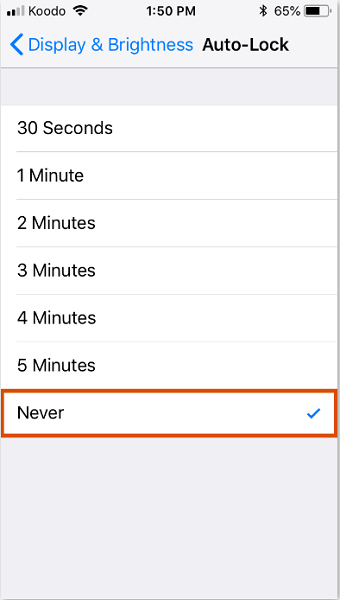
cómo evitar que el iPhone se bloquee ajustes de bloqueo automático jamás
Ahora, la pantalla de tu teléfono no se bloqueará automáticamente cuando no se haya usado durante un tiempo. Siempre que quieras apagar la pantalla, tendrás que hacerlo manualmente.
Parte 3: Use el temporizador de sueño
Una posibilidad para evitar que la pantalla de tu teléfono se bloquee automáticamente era desactivar el Bloqueo automático por completo. Pero esto también puede provocar pérdida de batería. ¿Qué pasa si olvidaste apagar la pantalla manualmente? Se quedará encendida durante mucho tiempo y gastará tu batería.
Una mejor forma es cambiar la duración del temporizador en la función de Bloqueo automático. Tienes algunas opciones de ajustes de duración del temporizador en un rango de 30 segundos a 5 minutos.
Para configurar la duración del temporizador de Bloqueo automático o cambiarlo:
Paso 1 – Ve a Configuración en tu iPhone y luego a Pantalla y brillo.
Paso 2 – Toca Bloqueo automático.
Paso 3 – Verás varias opciones para el límite de tiempo (entre 30 segundos y 5 minutos). Selecciona la que prefieras.
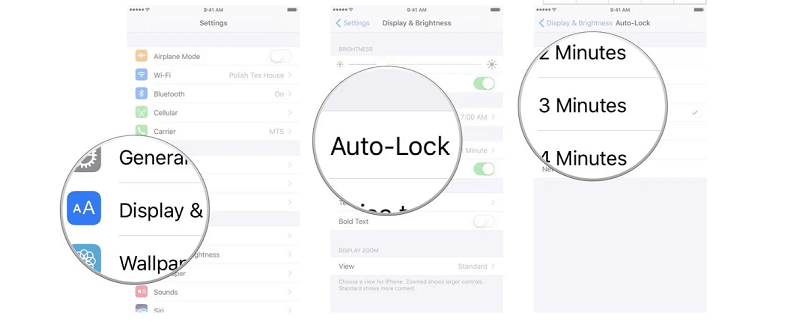
cómo evitar que el iPhone se bloquee cambiando el temporizador de sueño
Tu teléfono esperará ahora el tiempo de duración que elegiste. Y si no hay actividad, la pantalla se apagará automáticamente.
Dependiendo de tu configuración, es posible que también tengas una señal antes de que la pantalla se apague. La pantalla se oscurecerá justo antes de que se apague. De esta manera, sabrás que la pantalla está a punto de apagarse.
Puedes tocar la pantalla para evitar que se apague. Pero solo recibirás esta pista si tienes el Brillo automático activado en tu teléfono.
Parte 4: Usa LockAway para evitar que la pantalla de tu teléfono se bloquee
También puedes utilizar software o herramientas externas para evitar que la pantalla de tu teléfono se apague. Mi recomendación es usar una herramienta completa como LockAway. De esta manera, tendrás acceso a muchas configuraciones útiles en un solo lugar.
Para usar LockAway:
Paso 1 - Descarga LockAway en tu computadora desde su sitio web y luego instálalo.
Paso 2 - Ahora, conecta tu iPhone a la computadora, ya sea una PC o una Mac. Debes hacerlo con un cable USB (preferiblemente el original que viene con el dispositivo).
Paso 3 - Entre las opciones que aparecen en la pantalla principal, selecciona una titulada Desbloquear código de pantalla.

cómo evitar que el iPhone se bloquee: menú principal del desbloqueo de código de pantalla
Paso 4 - Espera a que el proceso se complete antes de desconectar tu teléfono de la computadora.
Ventajas:
LockAway puede proporcionarte muchos beneficios:
- Puede eliminar fácilmente la pantalla de bloqueo de tu teléfono sin necesitar la contraseña.
- No necesitas ningún entrenamiento o habilidad especializada para usar LockAway. Es muy sencillo de usar.
- No necesitas otro software auxiliar como Finder o iTunes.
- LockAway funciona con todos los modelos de iPhone y todas las versiones de iOS.
- Es completamente seguro usar LockAway porque garantiza la seguridad y privacidad de los datos.
Una vez que hayas instalado LockAway en tu computadora, puedes usarlo por diversas razones. Ofrece soluciones a muchos problemas que afectan a los usuarios de iPhone. Y eso lo hace beneficioso en casi todas las situaciones.
Parte 5: Borra tu iPhone
Si has llegado hasta aquí, significa que ninguno de los métodos anteriores funcionó para ti. Sin embargo, no te desanimes. Todavía tenemos algunas soluciones restantes.
Puedes borrar completamente tu dispositivo para resolver este problema. Al borrar tu dispositivo, perderás todas tus aplicaciones y configuraciones personalizadas. Entonces, si hay algún error que esté causando problemas en tu iPhone, también se eliminará.
En cuanto a tus aplicaciones, puedes descargarlas nuevamente. Y si haces una copia de seguridad de tu dispositivo antes de borrarlo, puedes usar la copia de seguridad para restaurar tu teléfono más adelante. ¿Por qué deberías estar contento, preguntas?
Porque eso significa que no perderás datos. Te deshaces del problema y aún conservas tus datos. Bastante genial, ¿verdad?
Entonces, veamos cómo puedes borrar tu teléfono y evitar que se bloquee todo el tiempo:
Paso 1 - Haz una copia de seguridad de tu dispositivo. Puedes hacer esto utilizando Finder, iTunes o iCloud. Es completamente tu elección.
Paso 2 - Después de crear una copia de seguridad, abre Configuración en tu dispositivo y ve a General, y luego a Restablecer.
Paso 3 - En la página de restablecimiento, selecciona Borrar todo el contenido y ajustes.
Paso 4 - Se te pedirá que confirmes que deseas restablecer o borrar tu dispositivo. Confirma tu elección.
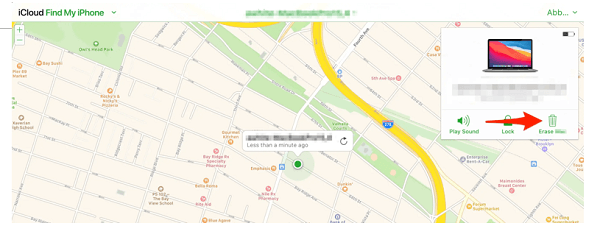
cómo evitar que el iPhone se bloquee mediante el borrado
Paso 5 – Después de que hayas eliminado con éxito los datos de tu dispositivo, puedes restaurarlo nuevamente. Puedes hacer esto utilizando la copia de seguridad que creaste en el primer paso para que no pierdas ningún dato. Sigue las instrucciones en la pantalla de tu teléfono hasta llegar a la página de Aplicaciones y Datos. Y aquí, utiliza tu copia de seguridad para restaurar todos tus datos preciosos.
Esto debería eliminar cualquier malware o error en tu sistema. Y con suerte, también evitará que la pantalla de tu teléfono se apague sin motivo.
Ventajas
La ventaja de utilizar este método es que iTunes es un recurso gratuito y también está recomendado por Apple como el método oficial para resolver problemas.
Desventajas
Algunas desventajas de utilizar iTunes incluyen:
- Es difícil de usar y seguir, ya que su interfaz no es amigable para el usuario.
- No es perfecto. De hecho, mucha gente informa que iTunes ni siquiera reconoció su dispositivo cuando intentaron usarlo.
- Necesitas la versión más actualizada de iTunes.
- A menudo, tendrás que reiniciar tu ordenador solo para completar la instalación y configuración de las nuevas funciones de iTunes. En resumen, es engorroso y una pérdida de tiempo.
Los smartphones son una parte indispensable de nuestras vidas. Y nadie quiere perder tiempo luchando contra el bloqueo automático en las pantallas de nuestros iPhones. Si estás tan molesto como yo cuando la pantalla de tu teléfono se bloquea sin razón alguna, entonces sigue este artículo para aprender cómo evitarlo. LockAway no es el único método viable, pero definitivamente es mi recomendación.

